Sakņošanās ir Android ekvivalents jailbreaking, līdzeklis, lai atbloķētu operētājsistēmu, lai jūs varētu instalēt neapstiprinātas lietotnes, izdzēst nevēlamu bloatware, atjaunināt operētājsistēmu, nomainīt programmaparatūru, overclock (vai zemāk) procesoru, pielāgot kaut ko utt.
Protams, vidusmēra lietotājam tas izklausās - un var būt - biedējošs process. Galu galā, viedtālruņa pamatprogrammatūras iesakņošanās var šķist katastrofas recepte. Viena nepareiza kustība un jūs varētu nonākt ar bricked klausuli.
Par laimi, ir lietderība, kas padara saknes ar vienu klikšķi: KingoRoot. Tas ir bezmaksas un tas darbojas - lai gan ne ar visām ierīcēm.
Es sākotnēji pārbaudīju Kingo par Virgin Mobile Supreme un Asus Nexus 7; process izrādījās ātrs un vienkāršs. Pavisam nesen es to izmantoju, lai izveidotu OnePlus One, un šoreiz tas bija vēl vieglāk, jo app darīja visu darbu.
Tomēr es nevarēju iegūt lietderību darbam ar Verizon Samsung Galaxy S6. Jūsu nobraukums, protams, var atšķirties, un es noteikti iesaku pirms turpināšanas pārbaudīt saderības sarakstu. (Pat ja jūsu ierīce nav tā, lietderība var strādāt ar to.) Lūk, kā sākt.
Lietojumprogrammas versija
Vienkāršākais veids, kā izmantot KingoRoot, ir instalēt lietotnes versiju, kas burtiski veic saknes procesu tikai ar vienu pieskārienu.
Patiesībā vienīgā sarežģītā daļa ir, ka šī lietotne tiek iegūta jūsu Android ierīcē. Tas ir tāpēc, ka tas nav pieejams Google Play veikalā; tā vietā jums ir nepieciešams lejupielādēt KingoRoot APK un manuāli instalēt to.

Ideālā gadījumā jūs vienkārši norādīsiet ierīces mobilo ierīci uz KingoRoot Android lapu un lejupielādējiet to tieši. Ja tas nedarbojas kāda iemesla dēļ vai strādājat no datora, lejupielādējiet APK un nosūtiet to sev kā pielikumu. Pēc tam ierīcē atveriet šo e-pastu un lejupielādējiet šo pielikumu.
Lai to instalētu, jums jāpārliecinās, vai ierīce ir iestatīta, lai ļautu lietot no nezināmiem avotiem. Vairumā Android versiju, kas ir līdzīgas šādām darbībām: Virzieties uz Iestatījumi, pieskarieties Drošība, ritiniet uz leju līdz Nezināmi avoti un pārslēdziet pārslēgu uz ieslēgšanas pozīciju.
Tagad jūs varat instalēt KingoRoot. Pēc tam palaidiet lietotni, pieskarieties vienai klikšķa saknei un šķērsojiet pirkstus. Ja viss notiek labi, jūsu ierīcei jābūt sakņotai apmēram 60 sekunžu laikā. (Manā iepriekš minētajā Galaxy S6 procesā process sasniedza 90 procentus, tad tālrunis avarēja un atsākās. Par laimi, nekāds kaitējums nav izdarīts.)
Darbvirsmas versija
Kingo atbalsta lapas liecina, ka man varētu būt labāka veiksme ar Galaxy S6, ja es izmēģināju KingoRoot Windows versiju. Lūk, šis process:

1. solis. Lejupielādējiet un instalējiet operētājsistēmai KingoRoot for Windows, pārliecinieties, ka atstāt nekontrolētu iespēju "Install Yahoo powered Chromium pārlūks" un pēc tam noklikšķiniet uz Noraidīt, lai novērstu jebkādus citus Adware ielaušanās.
2. darbība: iespējojiet USB atkļūdošanas režīmu tālrunī. Ja tā darbojas ar Android 4.0 vai 4.1, pieskarieties Iestatījumi, Izstrādātāja opcijas, pēc tam atzīmējiet lodziņu "USB atkļūdošana". (Iespējams, būs jāpārslēdz "Izstrādātāja opcijas" uz Ieslēgt, pirms to varat izdarīt.) Android 4.2. Pieskarieties Iestatījumi, Par tālruni, Izstrādātāja opcijām un pēc tam atzīmējiet USB atkļūdošanu. "Pēc tam pieskarieties OK, lai apstiprinātu iestatījuma maiņu.

", " modalTemplate ":" {{content}} ", " setContentOnInit ": false} '>
Android 4.3 un jaunākās versijās (ieskaitot 5, 0, lai gan tas attiecas arī uz dažām 4.2 versijām) pieskarieties Settings (Iestatījumi), About Phone (Tālruņa informācija), pēc tam ritiniet uz leju līdz Build Number (Veidot skaitu). Pieskarieties tai septiņas reizes, un tajā brīdī jums vajadzētu redzēt ziņojumu "Tu esi tagad attīstītājs!"
Kad tas ir izdarīts, piesitiet Iestatījumi, Par tālruni, Izstrādātāja opcijas un pēc tam atzīmējiet USB atkļūdošanu. "Pēc tam pieskarieties OK, lai apstiprinātu iestatījuma maiņu.
3. solis. Palaidiet Android Root datorā, pēc tam pievienojiet tālruni, izmantojot USB sinhronizācijas kabeli. Pēc brīža pirmajam ir jāparāda savienojums ar pēdējo. Ierīces ekrānā var parādīties "Atļaut USB atkļūdošanu?" pop-up. Atzīmējiet "Vienmēr atļaut šo datoru", pēc tam pieskarieties OK.

", " modalTemplate ":" {{content}} ", " setContentOnInit ": false} '>
4. solis. Noklikšķiniet uz saknes, pēc tam sēdiet un gaidiet, kamēr lietderība to dara. Pēc dažām minūtēm mana Galaxy S6 nokļuva līdz 70 procentiem, un tālrunis atkal sita un atsāknējās. Arī jūsu nobraukums var (un, visticamāk, būs atšķirīgs).
Un tas viss ir ar to. Ja nolemjat, ka vēlaties mainīt procesu, atkal palaidiet Android Root, pievienojiet tālruni un pēc tam noklikšķiniet uz Noņemt sakni. (Tas pats attiecas uz lietotnes versiju, vairāk vai mazāk.)
Tagad, kas jums jādara ar jūsu iesakņojušos telefonu? Spiediet komentārus, lai kopīgotu iecienītākās iespējas.
Redaktora piezīme: šī informācija sākotnēji tika publicēta 2014. gada 10. jūnijā un kopš tā laika ir atjaunināta, lai atspoguļotu jaunus veidus, kā sakļaut ierīci.







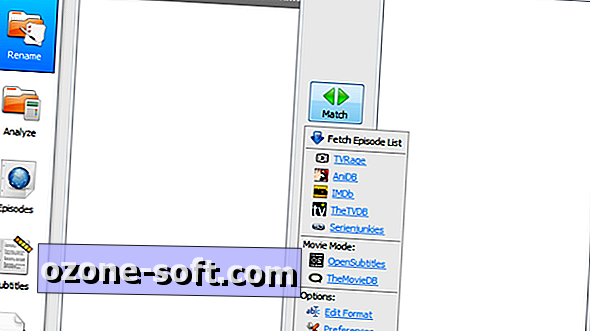



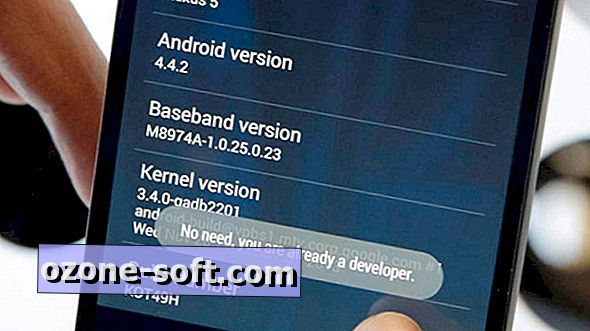

Atstājiet Savu Komentāru